vmware 10安装mac os 10.9
1、找到安装包,安装VMware 10,双击下一步,下一步运行。序列号JZ6WK-4529P-HZAA1-9RAG6-33JNR,同时实体机BIOS的虚拟化得开着,如果不知道,直接默认设置。

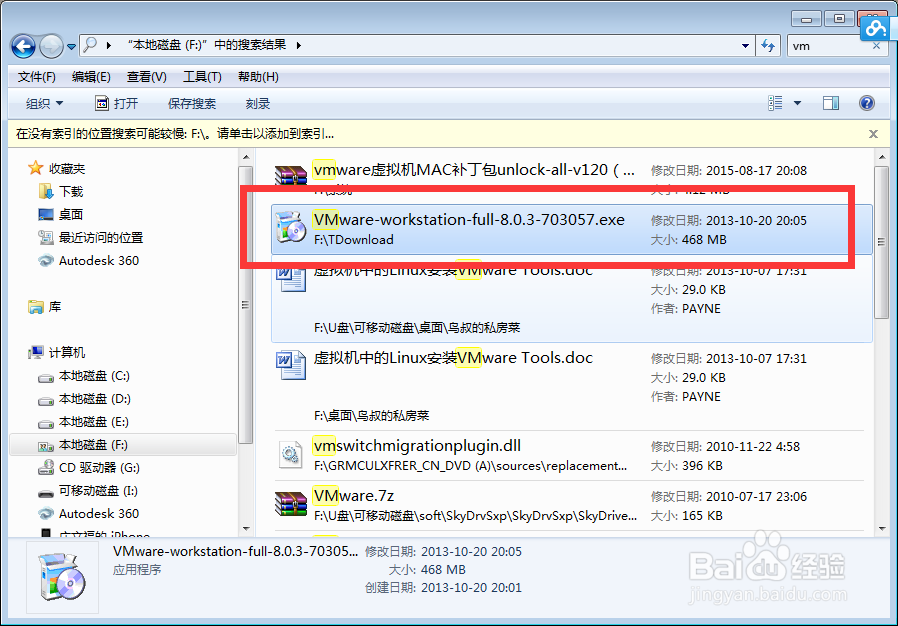
2、安装完成

3、新建虚拟机,打开VMware,选择“创建新的虚拟机”,向导中选择自定义。


4、下一步,这里选择Apple Mac OS X,版本选Mac OS X 10.9。

5、下一步以后位置和名称自己设置,后面几步保持默认即可,如果物理内存够大建议虚拟内存分配4G,少了可能会卡。指定磁盘容量的时候建议选择“将虚拟磁盘存储为单个文件”。剩下的一直到完成就好了。

6、用软碟通(自行百度下载)打开,在/Install OS X Mountain Lion.app/Contents/SharedSupport路径下有InstallESD.dmg文件,将它提取。然后把提取后的文件用软碟通打开,点击“工具”/“格式转换”,设置好存储路径,输出格式选ISO。


7、虚拟机设置硬件里点击“显示器”,勾选"加速3D图形",然后点击“CD/DVD”,选择使用ISO映像文件,找到刚才转换出来的ISO文件。
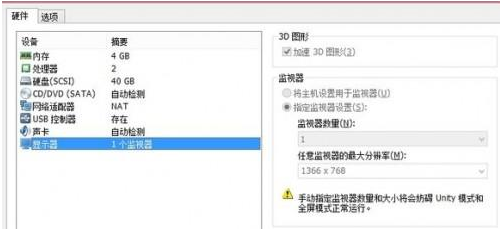
8、切到“选项”选项卡,点击高级,将“抓取输入的内容”优先级设为高,勾选“禁用内存页面修整”,这两个选项可以一定程度上提升性能。

9、安装Mac OS X,根据指引走就是,需要注意的是在"OS X 实用工具“界面一定要先选择”磁盘工具“对磁盘进行炮奶胸莩抹除,也就是格式化操作,然后再执行”重新安装OS X“,否则无法安装。等待几十分钟到一个多小时不等,就差不多进入系统了,打开APP store 选择更新标签,第一个就是更新OS X10.9.3,注册apple ID 更新就好镜像5G多,要有耐心。
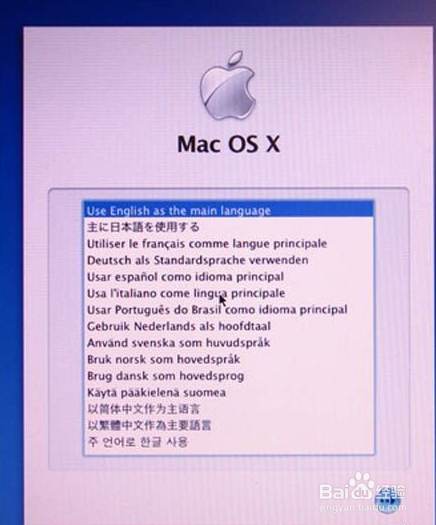


10、安装VMware tools,Mac补丁包,解压以后有个tools文件夹,里面有个Darwin.iso文件,将它挂到虚拟机里,桌诹鬃蛭镲面上会出现一个图标,打开以后选择”安装VMware tools“,根据指引安装就行,装好以后需要重启虚拟机。
11、安装xcode6 beta将xcode6所在的文件夹设为共享文件夹,在虚拟机里打开xcode6的dmg文件,出现下图的界面后将左边的图标拖到右边就出现安装指引了。